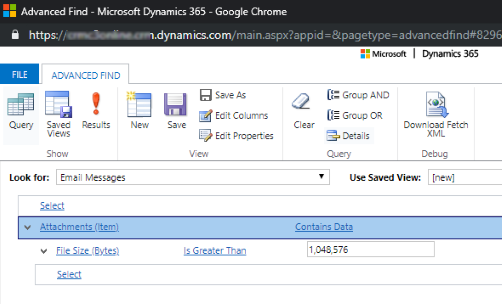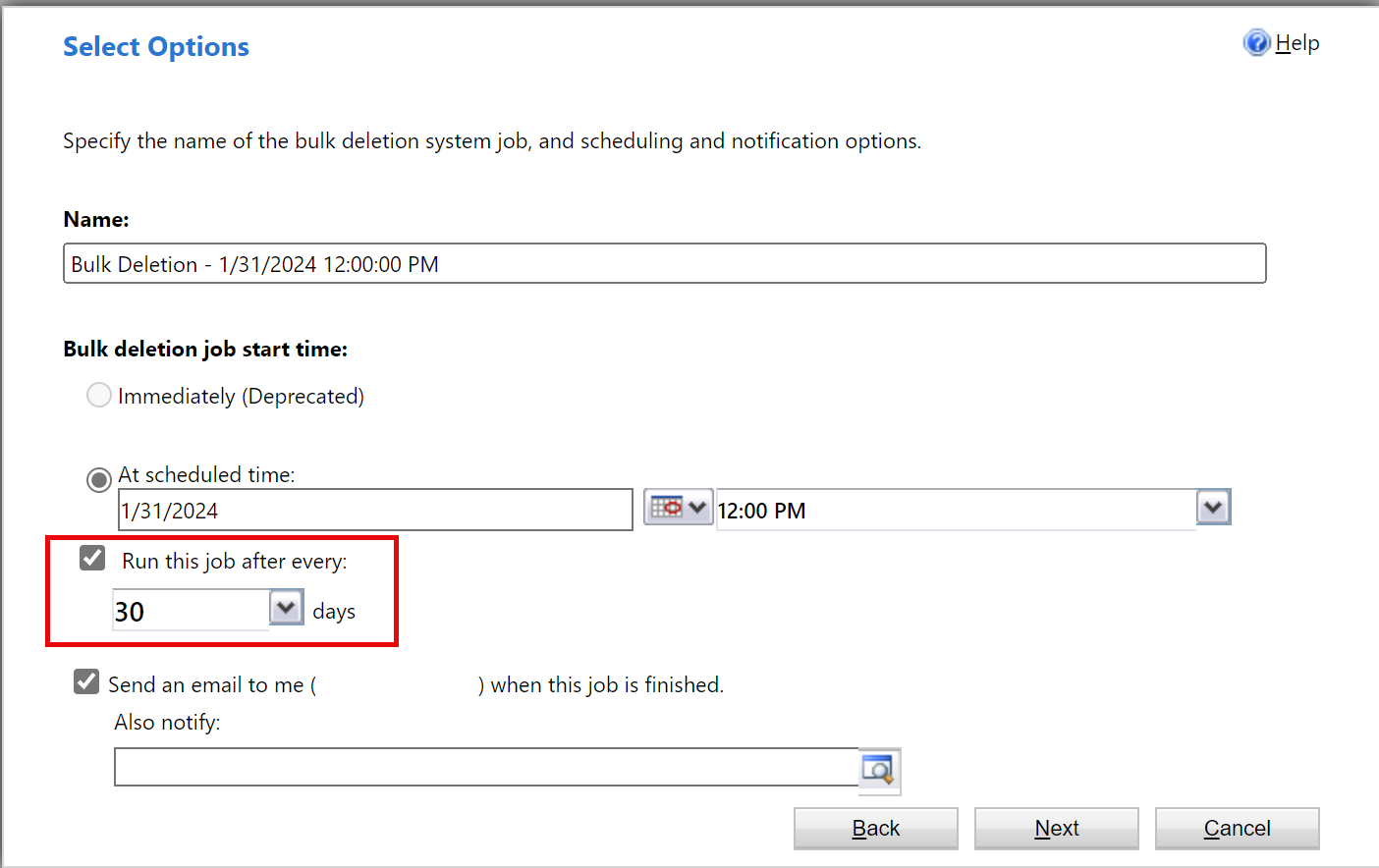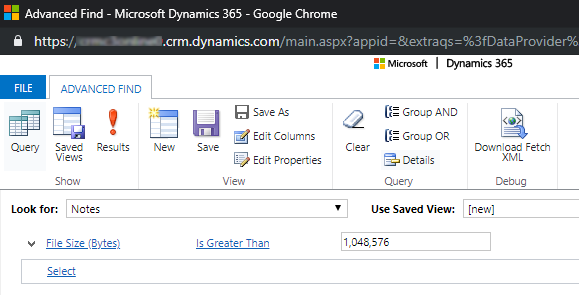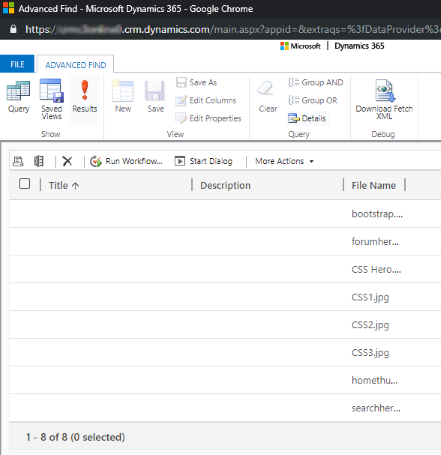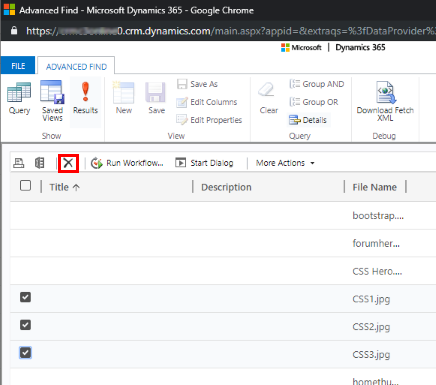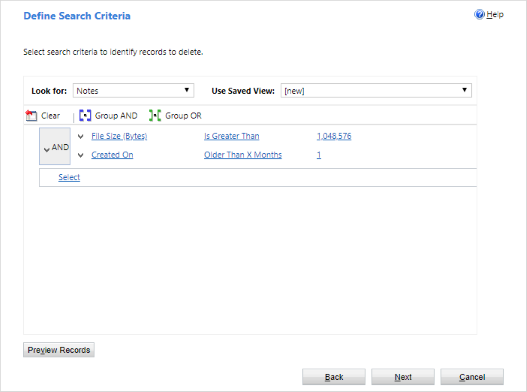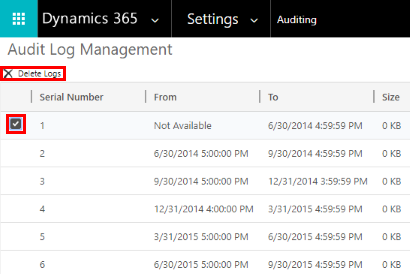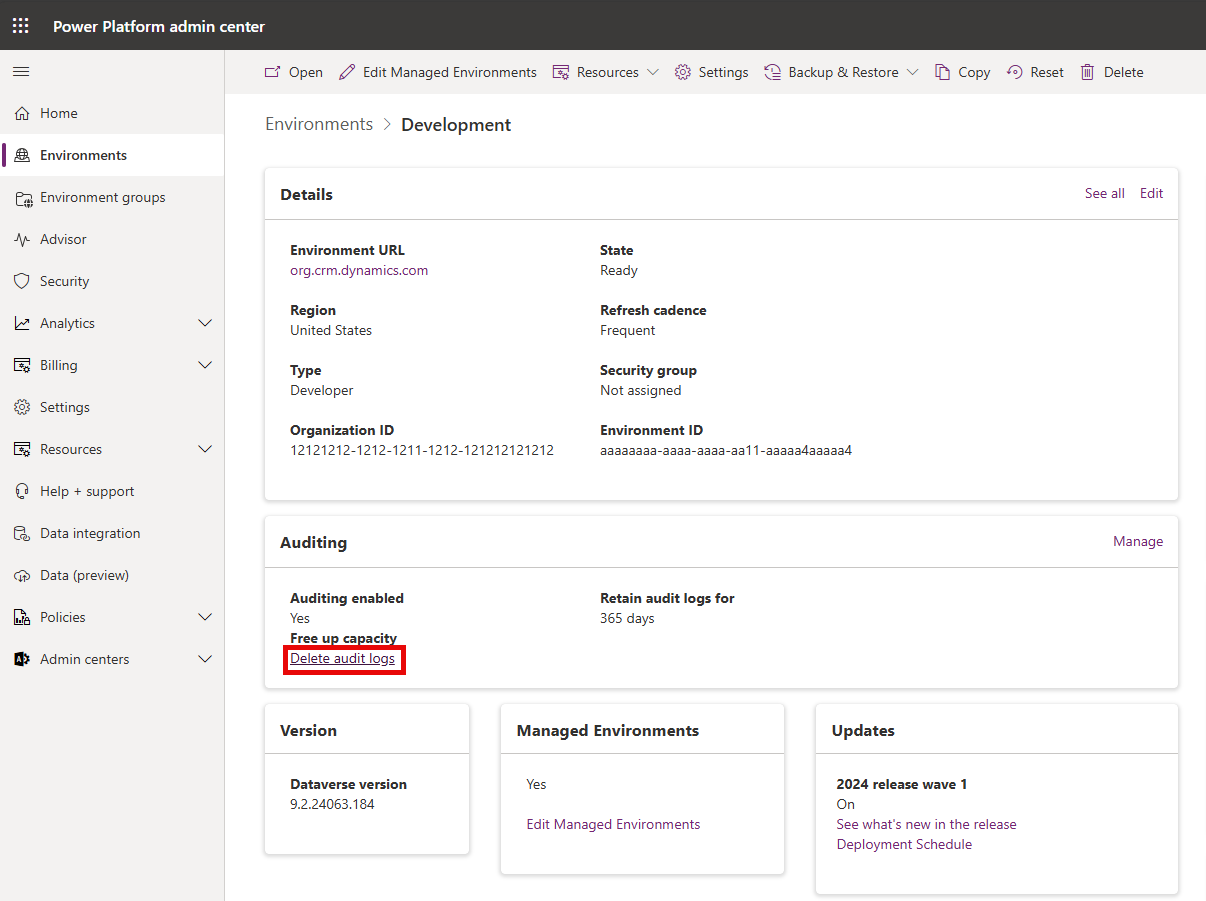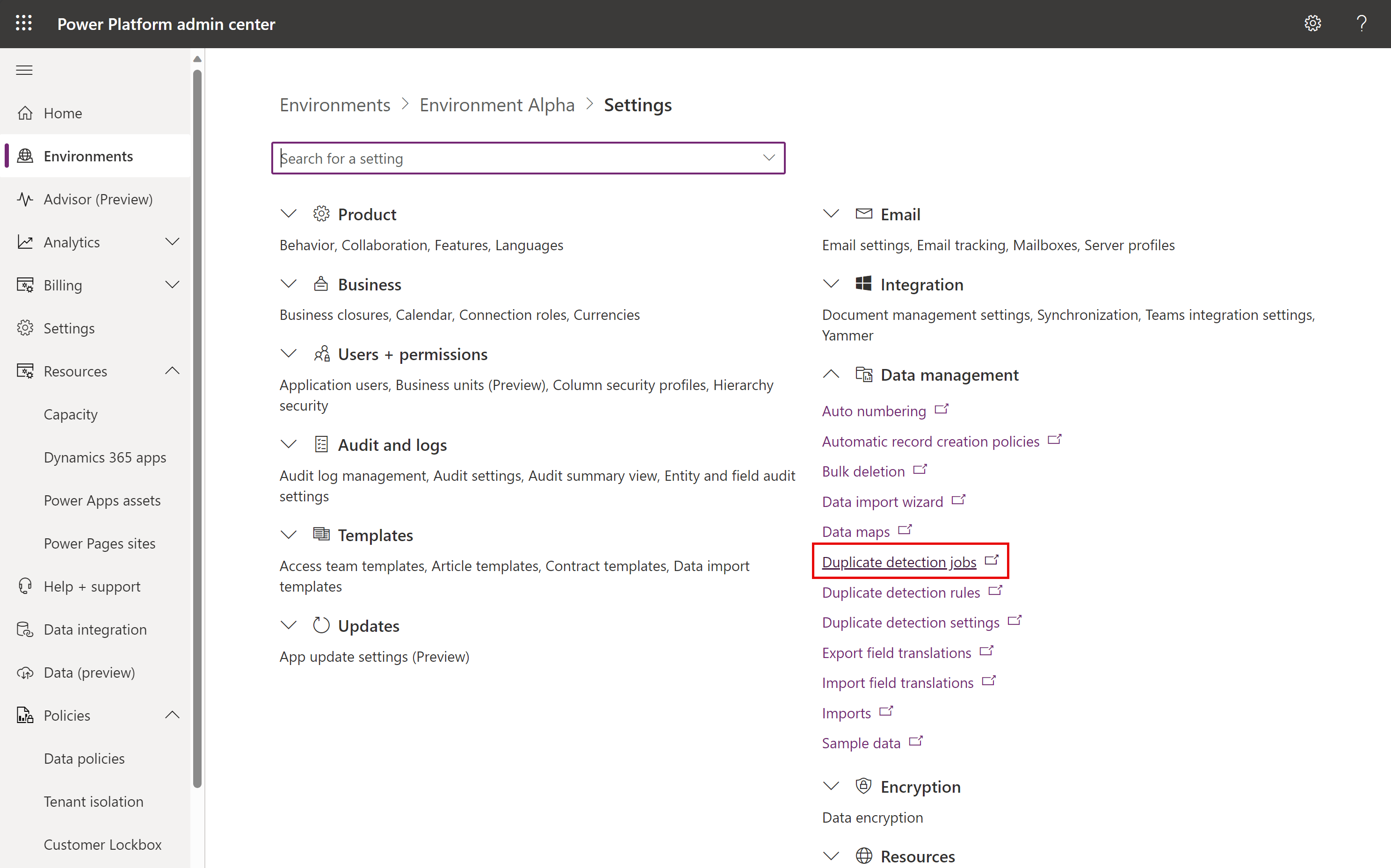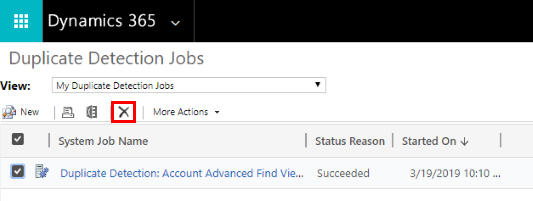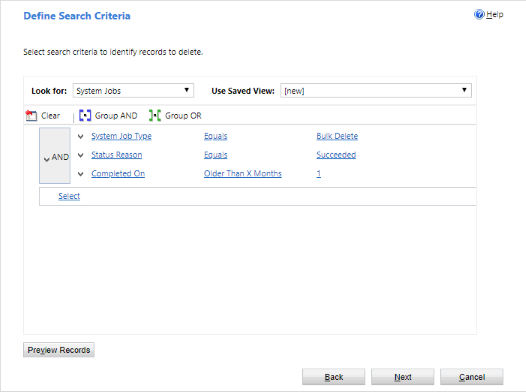Звільнення дискового простору
Ви можете зменшити обсяг використовуваного простору для зберігання, видаливши або видаливши інформацію з програм Dynamics 365, таких як:
- Dynamics 365 Sales
- Dynamics 365 служба підтримки клієнтів
- Dynamics 365 Field Service
- Dynamics 365 Marketing
- Dynamics 365 Project Service Automation
- Dynamics 365 Finance та операційна діяльність
У цій статті ви знайдете 15 способів краще керувати сховищем.
Використовуйте один або кілька з цих методів, щоб контролювати загальний обсяг використовуваного простору. Ви можете видаляти категорії даних за потреби або налаштувати повторне видалення завдань масового видалення через встановлені проміжки часу. Наприклад, можна видаляти нотатки, вкладення, історію імпорту та інші дані.
Попередження
Ви не зможете відновити дані після їх видалення. Можливо, ви захочете збільшити обсяг дискового простору в підписці Microsoft Dynamics 365 замість того, щоб зменшувати простір, який використовується після видалення.
вимоги
Потрібна роль безпеки адміністратора. Всі методи (крім трьох і п’яти) вимагають цієї ролі, наприклад, системного адміністратора. Роль адміністратора дає дозвіл на масове видалення записів і системних завдань.
Дізнайтеся, як працює сховище
- Обсяг використаного сховища не безпосередньо відповідає розміру, зазначеному в Microsoft Dataverse розділі "Додатки". Використання включає додаткове сховище для метаданих і шифрування. Наприклад, якщо видалити 10 МБ пам’яті з файлу, це не означає, що розмір файлу зменшиться на 10 МБ.
- Деякі операції платформи вимагають зачекати 24-36 годин для підтвердження змінення розміру даних. Ці операції включають оновлення до нових версій і впровадження нових робочих процесів. Такі операції вимагають системних змін, які можуть призвести до звіту миттєвого збільшення розміру.
Звільнення сховища для Dataverse
Нотатка
Системі може знадобитися до 72 годин, щоб оновити інформацію про сховище. Ми рекомендуємо зачекати 72 години і моніторити сховище.
За допомогою зазначених нижче методів можна звільнити місце у сховищі для кожного типу виробничої спроможності.
| Сховище | Зачеплені таблиці | Спосіб зв’язку |
|---|---|---|
| База даних | ||
| WorkflowLogBase | Спосіб 1: Видаліть інсталяції масової електронної пошти та робочого процесу за допомогою завдання масового видалення | |
| AsyncOperationBase | Спосіб 2: оцінка та видалення призупинених робочих процесів | |
| DuplicateRecordBase | Спосіб 7: Видаліть завдання групового пошуку повторів і пов’язаних копій дублікатів записів | |
| ImportJobBase | Спосіб 8: Видаліть екземпляри масового імпорту за допомогою завдання масового видалення | |
| BulkDeleteOperationBase | Спосіб 9: Видаліть екземпляри завдань масового видалення за допомогою завдання масового видалення | |
| різні | Спосіб 11: Видалення непотрібних таблиць і стовпців з Dataverse пошуку | |
| ActivityPointerBase, EmailBase, EmailHashBase, ActivityPartyBase та інші таблиці активності | Спосіб 12: Видалення непотрібних даних із таблиць активності | |
| PostBase,PostCommentBase,PostFollowBase,PostLikeBase,PostRegardingBase,PostRoleBase | Спосіб 13: Видалення непотрібних записів каналів активності | |
| ExchangeSyncIdMappingBase | Спосіб 14: Змініть налаштування моніторингу на рівні елемента | |
| TraceLogBase | Спосіб 15: Видалення непотрібних записів трасування (оповіщення) | |
| Файл | ||
| Вкладення | Спосіб 3: Видалення вкладень електронної пошти за допомогою розширеного пошуку | |
| Вкладення | Спосіб 4: Видаліть повідомлення електронної пошти з вкладеннями за допомогою завдання масового видалення | |
| Вкладення | Спосіб 5: Видалення нотаток із вкладеннями за допомогою розширеного пошуку | |
| Вкладення | Спосіб 6: Видаліть нотатки з вкладеннями за допомогою завдання масового видалення | |
| Журнал | ||
| Аудиторська база | Спосіб 10: Видалення журналів аудиту | |
| PluginTraceLogBase | Видалити журнали трасування компонентів plug-in за допомогою завдання групового видалення |
Зменшення обсягу сховища файлів
Спосіб 3: видалити вкладення електронної пошти за допомогою розширеного пошуку
Попередження
Якщо ви видалите ці дані, вкладення більше не будуть доступні у програмах залучення клієнтів. Однак, якщо ви зберегли вкладення в Office Outlook, вони залишаться там.
Увійдіть у центр адміністрування Power Platform.
Виберіть Середовища, виберіть середовище зі списку, а потім виберіть пункт Відкрити.
У верхньому правому куті виберіть Розширений пошук
 ().
().У списку Шукати виберіть елемент Повідомлення електронної пошти.
В області критеріїв пошуку додайте критерії, наприклад:
Вкладення (елемент)
Розмір файлу (у байтах) – більше, ніж - У текстовому полі введіть байтове значення, наприклад 1,048,576 (двійковий для 1 МБ).
Виберіть Результати.
Тепер у вас є список повідомлень електронної пошти з вкладеннями, що перевищують «X» байтів. Перегляньте повідомлення та видаліть вкладення, якщо необхідно.
Метод 4: видалити повідомлення електронної пошти з вкладеннями, використовуючи завдання групового видалення
Попередження
Якщо ви видалите ці дані, вкладення більше не будуть доступні у програмах залучення клієнтів. Однак, якщо ви зберегли вкладення в Office Outlook, вони залишаться там.
У Power Platform Центрі адміністрування виберіть середовище.
Виберіть пункт Параметри>Керування даними>Групове видалення. У рядку меню виберіть Створити. Відкриється майстер масового видалення.
Виберіть Далі.
У списку Шукати виберіть елемент Повідомлення електронної пошти.
В області критеріїв пошуку додайте схожі критерії, наприклад:
Опис стану– Дорівнює – Відправлено або Отримано
Фактичний кінець – старше X місяців – 1
Вкладення (елемент)
Розмір файлу (у байтах) – більше, ніж – У текстовому полі введіть байтове значення, наприклад 1,048,576 (двійковий для 1 МБ).
Групування перших рядків з двома критеріями:
Виберіть Далі.
В текстовому полі Ім'я введіть ім'я для завдання групового видалення.
Виберіть дату та час для часу початку роботи; Бажано в той час, коли користувачі не працюють у програмах Customer Engagement.
Поставте прапорець навпроти елемента Виконувати це завдання кожні, а потім – навпроти елемента днів, виберіть частоту, з якою потрібно виконувати це завдання.
Якщо ви хочете надіслати сповіщення електронною поштою, установіть прапорець Надіслати мені електронний лист (myemail@domain.com) після завершення цього завдання.
Натисніть кнопку Далі, перегляньте завдання групового видалення та натисніть кнопку Надіслати для створення повторюваного завдання.
Спосіб 5: видалити примітки з вкладеннями за допомогою розширеного пошуку
Попередження
Якщо видалити ці дані, нотатки та пов’язані з ними вкладення більше не будуть доступні у програмах залучення клієнтів.
Увійдіть у центр адміністрування Power Platform.
Виберіть Середовища, виберіть середовище зі списку, а потім виберіть пункт Відкрити.
У верхньому правому куті виберіть Розширений пошук
 ().
().У списку Шукати виберіть елемент Примітки.
В області критеріїв пошуку додайте схожі критерії, наприклад:
Розмір файлу (Байти) – Більше, ніж – У текстовому полі введіть байтове значення, наприклад 1048576.
Виберіть Результати.
Тепер у вас є список вкладень, розмір яких перевищує вказаний розмір.
Виберіть окремі або кілька вкладень, а потім виберіть «Видалити (X»).
Метод 6: видалити примітки з вкладеннями, використовуючи завдання групового видалення
Попередження
Якщо видалити ці дані, нотатки та пов’язані з ними вкладення більше не будуть доступні у програмах залучення клієнтів.
У Power Platform Центрі адміністрування виберіть середовище.
Виберіть пункт Параметри>Керування даними>Групове видалення. У рядку меню виберіть Створити. Відкриється майстер масового видалення.
Виберіть Далі.
У списку Шукати виберіть елемент Примітки.
В області критеріїв пошуку додайте схожі критерії, наприклад:
Розмір файлу (Байти) – Більше, ніж – У текстовому полі введіть байтове значення, наприклад 1048576.
Створено – старше X місяців – 1
Групування рядків з двома критеріями:
Виберіть Далі.
В текстовому полі Ім'я введіть ім'я для завдання групового видалення.
Виберіть дату та час для часу початку роботи; Бажано в той час, коли користувачі не працюють у програмах Customer Engagement.
Поставте прапорець навпроти елемента Виконувати це завдання кожні, а потім – навпроти елемента днів, виберіть частоту, з якою потрібно виконувати це завдання.
Якщо ви хочете надіслати сповіщення електронною поштою, установіть прапорець Надіслати мені електронний лист (myemail@domain.com) після завершення цього завдання.
Натисніть кнопку Далі, перегляньте завдання групового видалення та натисніть кнопку Надіслати для створення повторюваного завдання.
Зменшення обсягу сховища журналів
Корпорація Microsoft переносить журнали відстеження до нового розташування сховища. Середовища, міграція даних яких завершена, можуть використовувати новий метод видалення відстеження. Середовище з завершеною міграцією можна визначити за допомогою картки аудиту поруч із деталями середовища.
Метод 10: видалення журналів відстеження – застарілий процес
Коли ви вмикаєте відстеження, програми для взаємодії з клієнтами створюють журнали відстеження для зберігання записів історії відстеження. Ви можете видалити журнали аудиту, щоб звільнити місце, коли вони більше не потрібні.
Попередження
Після видалення журналу відстеження дані відстеження за період, який охоплює журнал, стануть недоступними для перегляду.
Увійдіть у центр адміністрування Power Platform.
Виберіть Середовища, виберіть середовище зі списку, а потім виберіть пункт Відкрити.
У верхньому правому куті програми виберіть Налаштування(
 ) >Аудит налаштувань>розширених> налаштувань.
) >Аудит налаштувань>розширених> налаштувань.В області «Аудит » виберіть «Керування журналом аудиту».
Виберіть найстаріший журнал відстеження, потім виберіть елемент Видалити журнали.
У запиті підтвердження натисніть кнопку OK.
Нотатка
Видалити можна лише найстаріший журнал у системі. Щоб видалити кілька журналів відстеження, потрібно повторювати видалення найстарішого журналу відстеження, доки не буде видалено необхідну кількість журналів.
Метод 10: видалення журналів відстеження — новий процес
Нотатка
Системі може знадобитися до 72 годин для оновлення інформації про сховище для видалення журналів аудиту. Вибравши видалення журналів аудиту, радимо зачекати до 72 годин і контролювати сховище, щоб побачити доступний обсяг журналу.
Корпорація Microsoft переносить журнали відстеження до нового розташування сховища. Середовища, міграція даних яких завершена, можуть використовувати нову процедуру видалення відстеження.
Коли ви вмикаєте відстеження, програми для взаємодії з клієнтами створюють журнали відстеження для зберігання записів історії відстеження. Ви можете видалити журнали аудиту, щоб звільнити місце, коли вони більше не потрібні.
Попередження
Після видалення журналу відстеження дані відстеження за період, який охоплює журнал, стануть недоступними для перегляду.
увійдіть у Центр Power Platform адміністрування та виберіть середовище.
У розділі Аудит (Auditing),Звільніть ємність ) виберіть Видалити журнали аудиту.
Виберіть, щоб видалити журнали за таблицею, типом доступу або датою.
Налаштування Опис Ім'я системного завдання Видалення журналів по таблицях Виберіть одну або кілька таблиць, для яких потрібно видалити журнали відстеження. За замовчуванням відображаються всі таблиці в середовищі, незалежно від того, містять вони дані аудиту чи ні. Видалити журнали для такої кількості таблиць: [кількість]. Видалення журналів доступу людьми та системами Видаліть усі журнали доступу для всіх користувачів і систем. Видаліть журнали доступу. Видаліть усі журнали до вибраної дати включно Видаліть журнали включно із вибраною датою. Видалити всі журнали до [мітка часу] включно. Виберіть Видалити, а потім підтвердьте видалення.
Усі дані видаляються під час асинхронного фонового системного завдання, яке може тривати до 72 годин.
Для спостереження за станом завдань видалення відстеження див. наступний розділ.
Слідкуйте за статусом аудиту, видаляйте вакансії в Power Platform Центрі адміністрування
У Power Platform Центрі адміністрування виберіть середовище.
Виберіть пункт Параметри>Керування даними>Групове видалення.
Перегляньте системну вакансію та стовпець «опис стану», щоб дізнатися більше про статус вашої вакансії.
Виберіть вакансію, щоб переглянути докладнішу інформацію про результати видалення завдання.
Зменшення обсягу сховища баз даних
Метод 1: видалення екземплярів групових розсилок і робочого циклу за допомогою завдання групового видалення
Попередження
Якщо видалити ці дані, ви більше не зможете визначити, чи було повідомлення електронної пошти надіслано через групову розсилку і чи не проходив робочий цикл всупереч запису. Електронні листи, які були відправлені, і дії, які проходили всупереч запису у робочому циклі, залишаться.
УPower Platform Центрі адміністрування виберіть середовище.
Виберіть пункт Параметри>Керування даними>Групове видалення. У рядку меню виберіть Створити. Відкриється майстер масового видалення.
Виберіть Далі.
У списку Шукати виберіть елемент Системні завдання.
В області критеріїв пошуку додайте схожі критерії, наприклад:
Тип завдання системи – дорівнює – групова розсилка; Документальний процес;
Опис стану– Дорівнює – Успішно
Завершено – старше X місяців – 1
Групування рядків з трьома критеріями:
Виберіть Далі.
В текстовому полі Ім'я введіть ім'я для завдання групового видалення.
Виберіть дату та час для часу початку роботи; Бажано в той час, коли користувачі не працюють у програмах Customer Engagement.
Поставте прапорець навпроти елемента Виконувати це завдання кожні, а потім – навпроти елемента днів, виберіть частоту, з якою потрібно виконувати це завдання.
Якщо ви хочете надіслати сповіщення електронною поштою, установіть прапорець Надіслати мені електронний лист (myemail@domain.com) після завершення цього завдання.
Натисніть кнопку Далі, перегляньте завдання групового видалення та натисніть кнопку Надіслати для створення повторюваного завдання.
Метод 2: оцінити й видалити призупинені робочі цикли
Іноді робочі процеси переходять у стан призупинення, оскільки є умова, яку не можна виконати, або інша причина, яка не дозволяє продовжувати робочий процес.
Попередження
Деякі робочі процеси перебувають у призупиненому стані, оскільки їх чекає умова, яка ще не виконана, що є очікуваним. Наприклад, робочий цикл може очікувати на завершення завдання.
Увійдіть у центр адміністрування Power Platform.
Виберіть Середовища, виберіть середовище зі списку, а потім виберіть пункт Відкрити.
У верхньому правому куті виберіть Розширений пошук
 ().
().У списку Шукати виберіть елемент Системні завдання.
В області критеріїв пошуку додайте схожі критерії, наприклад:
Тип завдання системи – Дорівнює – Робочий процес
Опис стану– Дорівнює – Чекає
Групування рядків з двома критеріями:
Виберіть стрілку поруч із кожним рядком критерію або торкніться її, потім виберіть елемент Виділити рядок.
Коли обидва рядки виділені, виберіть параметр Групувати за логічним І.
Виберіть Результати.
У вікні результатів можна відкривати кожний елемент, щоб визначити, чи можна видалити робочий цикл.
Метод 7: видалити завдання групового пошуку повторів та пов'язані копії повторюваних записів
Кожного разу, коли виконується завдання з пошуку повторів, копія кожного повторюваного запису зберігається в базі даних як частина завдання пошуку повторів.
Наприклад, якщо у вас є 100 дублікатів записів, то кожного разу, коли ви виконуєте завдання пошуку повторів, яке знаходить ці дублікати, незалежно від того, виконується воно вручну чи повторюється, ці 100 повторюваних записів зберігаються в базі даних під цим екземпляром цього завдання, доки дублікати не будуть об’єднані або видалені, або до екземпляра цього Пошук повторів завдання видаляється.
У Power Platform Центрі адміністрування виберіть середовище.
Виберіть Настройки>Керування даними>Завдання пошуку повторів.
Виберіть екземпляри завдань пошуку повторів, які ви хочете видалити, і натисніть кнопку Видалити або торкніться її (X).
Щоб не витрачати місце на диску, переконайтеся, що дублікати видаляються негайно, щоб про них не повідомлялося в кількох завданнях пошуку повторів виявлення.
Метод 8: видалення екземплярів групового імпорту за допомогою завдання масового видалення
Щоразу, коли ви виконуєте масовий імпорт, з цим імпортом пов’язане системне завдання. Відомості про завдання системи показують, які записи імпортовано успішно, а які – не вдалося.
Попередження
Після видалення цих завдань групового імпорту ви не зможете побачити, які дані були імпортовані, і не матимете змоги скасувати імпортування.
У Power Platform Центрі адміністрування виберіть середовище.
Виберіть пункт Параметри>Керування даними>Групове видалення. У рядку меню виберіть Створити. Відкриється майстер масового видалення.
Виберіть Далі.
У списку Шукати виберіть елемент Системні завдання.
В області критеріїв пошуку додайте схожі критерії, наприклад:
Тип завдання системи – Дорівнює – Імпорт
Опис стану– Дорівнює – Успішно
Завершено – старше X місяців – 1
Групування рядків з трьома критеріями:
Виберіть Далі.
В текстовому полі Ім'я введіть ім'я для завдання групового видалення.
Виберіть дату та час для часу початку роботи; Бажано в той час, коли користувачі не працюють у програмах Customer Engagement.
Поставте прапорець навпроти елемента Виконувати це завдання кожні, а потім – навпроти елемента днів, виберіть частоту, з якою потрібно виконувати це завдання.
Якщо ви хочете надіслати сповіщення електронною поштою, установіть прапорець Надіслати мені електронний лист (myemail@domain.com) після завершення цього завдання.
Натисніть кнопку Далі, перегляньте завдання групового видалення та натисніть кнопку Надіслати для створення повторюваного завдання.
Метод 9: видалення екземплярів завдання групового видалення за допомогою завдання групового видалення
Під час видалення масових даних створюється системне завдання масового видалення, яке можна видалити.
Попередження
Після того, як ви видалите ці завдання, ви втратите історію попередніх завдань групового видалення, які ви запускали.
У Power Platform Центрі адміністрування виберіть середовище.
Виберіть пункт Параметри>Керування даними>Групове видалення. У рядку меню виберіть Створити. Відкриється майстер масового видалення.

Виберіть Далі.
У списку Шукати виберіть елемент Системні завдання.
В області критеріїв пошуку додайте схожі критерії, наприклад:
Тип системного завдання – Дорівнює – Масове видалення
Опис стану– Дорівнює – Успішно
Завершено – старше X місяців – 1
Нотатка
Ви також можете видалити завдання, які не вдалося виконати або було скасовано.
Групування рядків з трьома критеріями:
Виберіть Далі.
В текстовому полі Ім'я введіть ім'я для завдання групового видалення.
Виберіть дату та час для часу початку роботи; Бажано в той час, коли користувачі не працюють у програмах Customer Engagement.
Поставте прапорець навпроти елемента Виконувати це завдання кожні, а потім – навпроти елемента днів, виберіть частоту, з якою потрібно виконувати це завдання.
Якщо ви хочете надіслати сповіщення електронною поштою, установіть прапорець Надіслати мені електронний лист (myemail@domain.com) після завершення цього завдання.
Натисніть кнопку Далі, перегляньте завдання групового видалення та натисніть кнопку Надіслати для створення повторюваного завдання.
Метод 11: виключення непотрібних таблиць і стовпців із пошуку Dataverse
Поля таблиць і таблиць, включені для Dataverse пошуку, впливають на обсяг пам’яті бази даних.
- Щоб переглянути список таблиць, вибраних для формування результатів пошуку Dataverse, див. Вибір сутностей для пошуку Dataverse.
- Щоб переглянути список полів, вибраних у кожній таблиці для формування результатів пошуку Dataverse, див. Вибір полів для пошуку та фільтрів для кожної таблиці.
Метод 12: видалення необроблених даних із таблиць справ
У цих таблицях зберігаються записи для справ, як-от електронна пошта, зустрічі, завдання, виклики тощо. Докладніше про те, які дані містять ці таблиці, див. в статті Моделі даних і сховище справ.
Метод 13: видалення непотрібних записів інформаційних каналів активності
У цих таблицях зберігаються записи, пов’язані з публікаціями, для функцій каналів активності. Щоб звільнити місце, ви можете видалити будь-які записи Post, які більше не потрібні.
Метод 14: змінення параметрів моніторингу на рівні елемента
У таблиці ExchangeSyncIdMappingBase містяться посилання між записами Dynamics 365 і відповідними записами в Microsoft Exchange. Ця таблиця використовується функцією синхронізації на стороні сервера, яка дозволяє синхронізувати електронні листи, зустрічі, контакти та завдання між Dynamics 365 та Microsoft Exchange.
У цій таблиці зберігаються додаткові рядки, які допомагають з усуненням неполадок синхронізації певних елементів. Щоб отримати додаткові відомості, перегляньте статтю Усунення проблем із синхронізацією сервера на рівні елемента з Microsoft Dynamics 365. У цій статті наведено докладні відомості про те, як можна скоротити тривалість існування цих записів про виправлення неполадок за замовчуванням (три дні). Цю функцію виправлення також можна вимкнути. Рядки, не пов’язані з цією функцією, не можна видаляти, і вони потрібні для синхронізації зустрічей, контактів і завдань.
Метод 15: видалення непотрібних оповіщень (записів трасування)
Функція синхронізації на сервері реєструє оповіщення про виникнення різних подій, як-от помилки або попередження поштової скриньки. Крім того, під час вмикання поштової скриньки в журналі реєструються інформаційні оповіщення. Ці оповіщення можна переглядати під час перегляду поштової скриньки або профілю сервера електронної пошти в області конфігурації електронної пошти в додаткових настройках. Хоча ці записи відображаються на вкладці під назвою «Сповіщення», насправді вони є записами трасування. Щоб звільнити місце, яке займають ці оповіщення, можна видалити будь-які записи трасування, які більше не потрібні. Записи трасування можна видаляти на вкладці «Оповіщення» запису профілю сервера електронної пошти або поштової скриньки. Їх також можна видалити за допомогою функції розширеного пошуку або завдання Масове видалення.
Також можна настроїти, які рівні оповіщень реєструватимуться в журналі. Див. Вкладка «Електронна пошта» в настройках системи.
Звільнення обсягу сховища, який використовується затвердженнями потоків
Див. розділ Видалення журналу затвердження з Power Automate.
Звільніть пам’ять, яка використовується в таблиці SubscriptionTrackingDeletedObject
Дивіться таблицю відстеження підписок Видалені об’єкти.